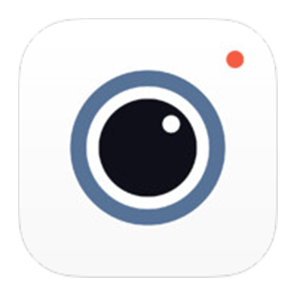InstaSize — очень популярное приложение, которое объединяет в себе сразу же несколько функций. Во-первых, оно выступает в качестве мобильного редактора фотографий с большим количеством возможностей. А во-вторых, оно помогает с их публикацией в различные сервисы. Например, с его помощью выйдет загрузить изображение в Instagram в необрезанном виде.
Возможности
А теперь более детально разберемся с возможностями данного приложения. Разработчики выделяют следующие его достоинства:
- Широкий набор инструментов для редактирования и ретуши изображений. Имеется и автоматическое улучшение.

- Интутивно-понятное управление.
- Создание коллажей.

- Богатая библиотека фильтров.
- Публикация снимков без обрезания, в полном формате.
- Возможность вращения или зуммирования фотографий.
- Наличие фонов и рамок.
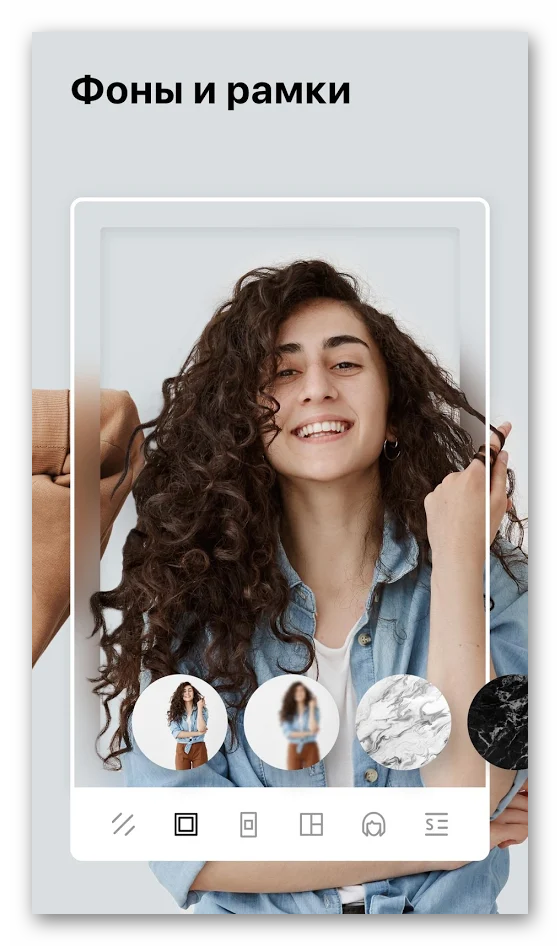
- Добавление надписей.
- Возможность публикации измененных снимков в Instagram, Facebook, WhatsApp и аналогичные сервисы.
- И многое другое.
Premium
У ИнстаСайз существует версия Премиум. Она оформляется по подписке со стоимостью в 229 рублей за месяц и дает пользователю следующие преимущества:
- Полное отсутствие рекламы.
- Расширенная коллекция фильтров (более 40 штук).
- Дополнительный набор инструментов, который пополняется каждый месяц.
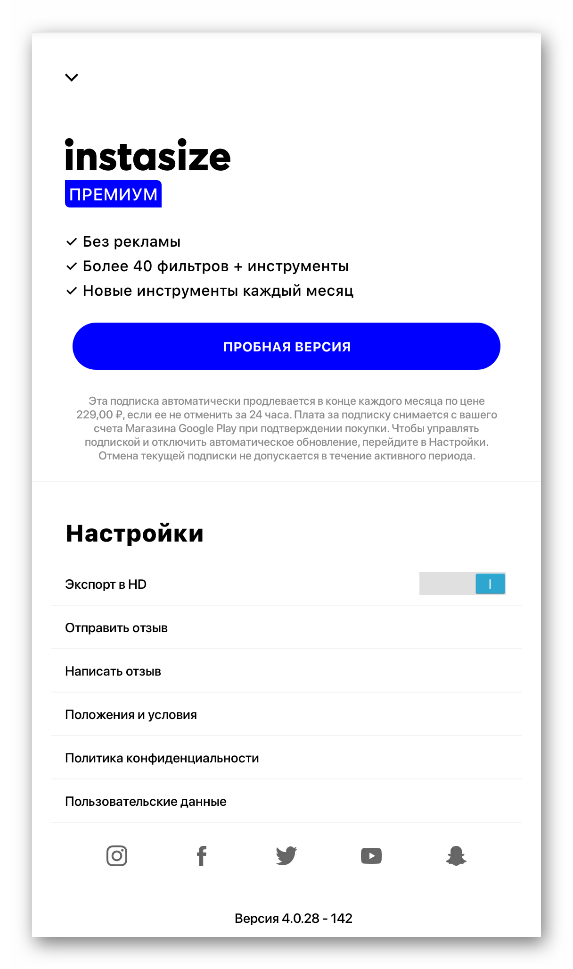 У такой подписки имеется пробный период в 24 часа. Чтобы им воспользоваться, в главном меню нажмите на иконку с решеткой и на новой странице тапните по синей кнопке.
У такой подписки имеется пробный период в 24 часа. Чтобы им воспользоваться, в главном меню нажмите на иконку с решеткой и на новой странице тапните по синей кнопке.
Если вы активировали пробный период, то в течение суток его необходимо отключить. В противном случае списание средств за первый месяц Premium-подписки произойдет автоматически. Деактивация возможна из того же окна параметров.
Загрузка
В данный момент загрузить ИнстаСайз выйдет для мобильных устройств под управлением Android и iOS. А вот платформа Windows Phone не поддерживается разработчиком. То же самое касается и ПК, но на нем все же получится воспользоваться фоторедактором.
Android
В случае с телефонами и планшетами с системой Андроид большинство приложений скачивается с помощью Play Market. И наш случай не стал исключением. Достаточно открыть нужную страницу в магазине, а потом тапнуть по пункту инсталляции.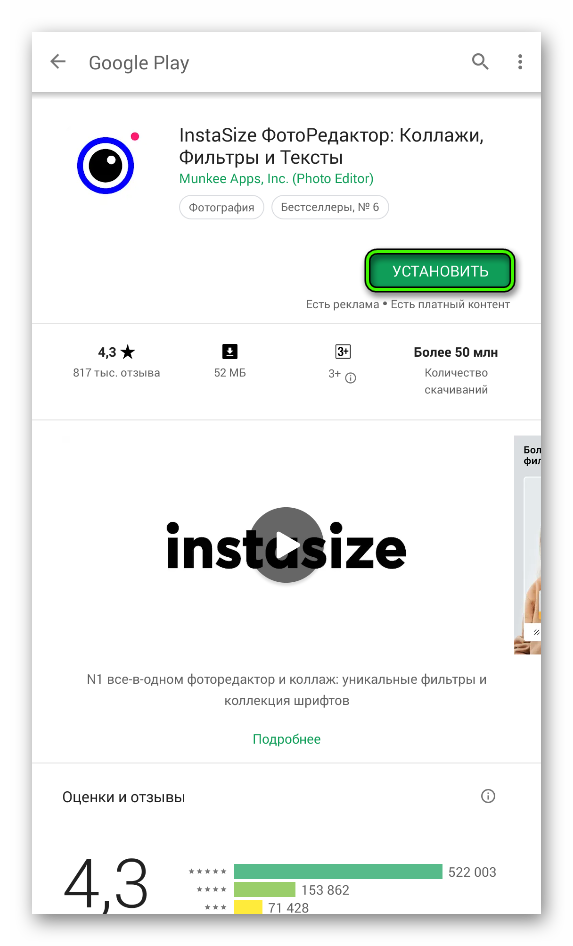
iOS
На iPhone и iPad установка софта производится через App Store. Оттуда же выйдет загрузить и наш фоторедактор для iOS. Процедура в этом случае стандартная, просто откройте нужную страницу и нажмите на кнопку инсталляции.
ПК
Официальный клиент ИнстаСайз для компьютеров и ноутбуков отсутствует. Но способ его запуска на Windows и Mac OS все же есть. Он связан с эмулятором Android, через который и будет открываться данное приложение. При этом управление будет осуществляться с помощью мыши/трекпада.
Существует масса программ-эмуляторов данной платформы, но мы рекомендуем загружать Nox App Player. Он не нагружает систему и демонстрирует отличную производительность. Для начала рассмотрим процедуру его установки:
- Посетите официальный сайт https://ru.bignox.com/.
- Кликните по пункту загрузки.
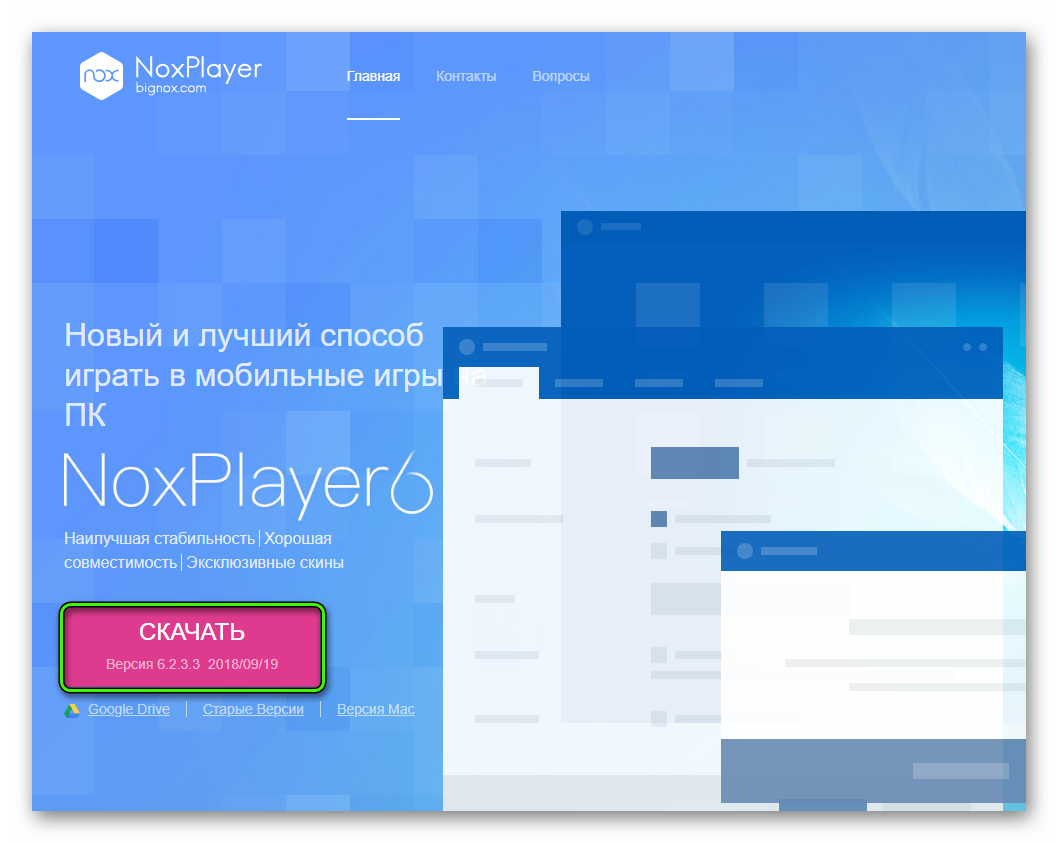
- Запустите исполняемый файл.
- Настройте начальные параметры и запустите процедуру.
- Дождитесь ее окончания, а затем откройте Nox.
Загрузка эмулятора может длиться несколько минут. На главном экране раскройте каталог Google. Далее, кликните по иконке с подписью «Play Маркет». Теперь вас попросят создать новый аккаунт или войти в существующий, сделайте это. Откроется магазин софта для Android. Нажмите ЛКМ на форму поиска, впечатайте в нее InstaSize и перейдите к соответствующей странице.
Теперь вас попросят создать новый аккаунт или войти в существующий, сделайте это. Откроется магазин софта для Android. Нажмите ЛКМ на форму поиска, впечатайте в нее InstaSize и перейдите к соответствующей странице.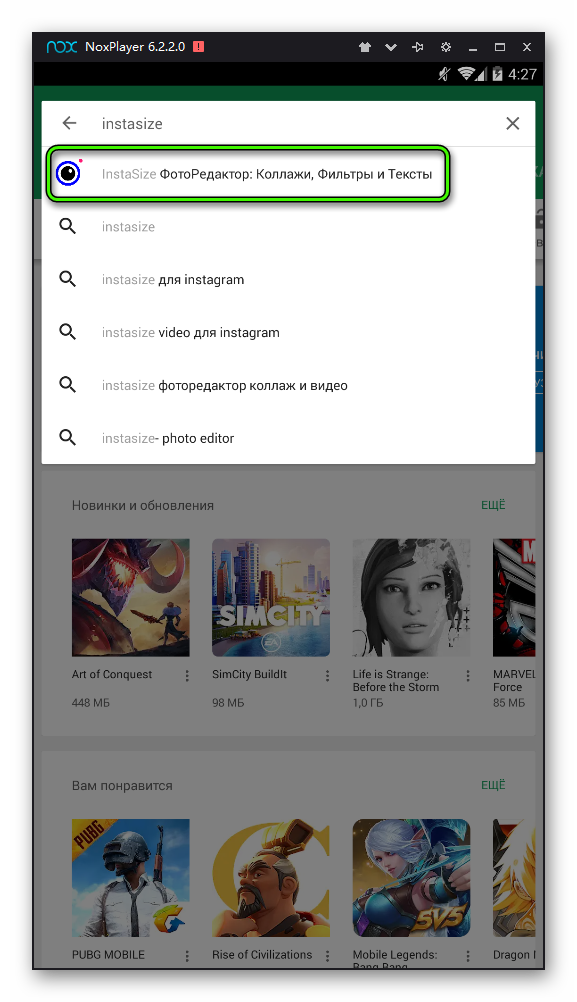 Теперь начните загрузку приложения. А открыть его можно будет с главного экрана Nox App Player.
Теперь начните загрузку приложения. А открыть его можно будет с главного экрана Nox App Player.
Использование
С загрузкой мы уже разобрались, остается рассмотреть нюансы использования InstaSize. Для начала откройте данное приложение на вашем телефоне или планшете. Теперь тапните по иконке «плюсика». В первый раз вас попросят принять политику конфиденциальности, в дальнейшем это делать не потребуется. Далее, выберите формат для будущей публикации. Представлено 4 варианта:
В первый раз вас попросят принять политику конфиденциальности, в дальнейшем это делать не потребуется. Далее, выберите формат для будущей публикации. Представлено 4 варианта:
- Фото — выбор картинки из памяти устройства.
- Облако — загрузка фотографии из облачного хранилища, если оно привязано к телефону/планшету.
- Коллаж — объединение нескольких изображений определенным образом.
- Камера — снимок с устройства.
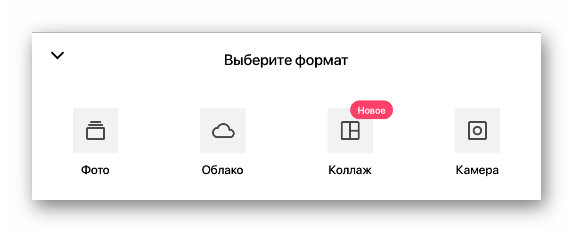 Теперь вам откроется доступ к основным элементам редактирования, выполните все желаемые действия с картинкой. А потом тапните по иконке «Поделиться».
Теперь вам откроется доступ к основным элементам редактирования, выполните все желаемые действия с картинкой. А потом тапните по иконке «Поделиться». Сверните окно с предложением подписки и настройте нюансы публикации.
Сверните окно с предложением подписки и настройте нюансы публикации.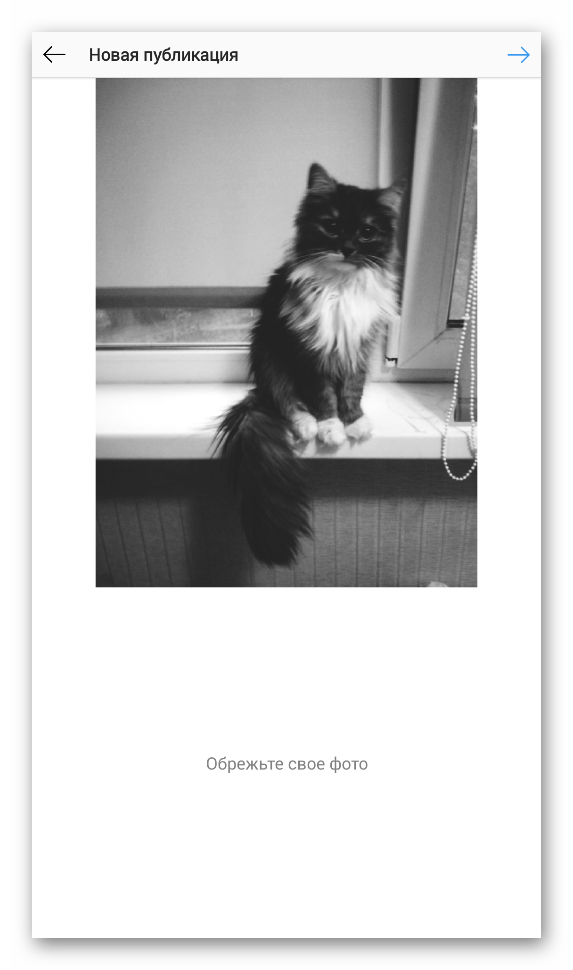
На этом с основами использования InstaSize все. Чтобы более хорошо разобраться с возможностями приложения, мы рекомендуем вам детально изучить предложенные инструменты, которых достаточно и в бесплатной версии. А приобретение подписки значительно увеличит их количество.